როდესაც Windows 10 იყინება ან იშლება, ზოგჯერ შეიძლება იპოვოთ ა debug.txt ფაილი თქვენს სამუშაო მაგიდაზე. თქვენ შეგიძლიათ გახსნათ ფაილი მარტივი ტექსტური რედაქტორის გამოყენებით.
გამართვის ფაილი ჩვეულებრივ შეიცავს ინფორმაციას იმ შეცდომების შესახებ, რომლებიც შეგხვდათ. ზოგჯერ, თქვენ ასევე შეგიძლიათ იპოვოთ დეტალები დაზიანებული ტექნიკის ნაწილების ან პროგრამული უზრუნველყოფის შესახებ, რამაც გამოიწვია პრობლემა.
პროგრამის ან სისტემის ავარიის ყველაზე გავრცელებული მიზეზებია დაზიანებული ფაილები, დაზიანებული რეესტრის გასაღებები და პროგრამის შეუთავსებლობის საკითხები.
ბრაუზერები თქვენს სამუშაო მაგიდაზე ყრიან გამართვის ფაილებს
გამართვის ფაილი შეიძლება გამოჩნდეს სამუშაო მაგიდაზე აპის ან პროგრამის ავარიის შემდეგ. ეს არ არის ექსკლუზიური Windows 10 სისტემის ავარიებისთვის.
ფაქტობრივად, Chromium-ზე დაფუძნებული ბრაუზერები ზოგჯერ ყრიან გამართვის ფაილებს მომხმარებლების სამუშაო მაგიდაზე. შესაბამისი ფაილები ჩვეულებრივ სახელდება გამართვა.ლოგი.
ყველაზე შემაშფოთებელი ის არის, რომ თქვენ არ შეგიძლიათ სამუდამოდ წაშალოთ ეს ფაილი. მაშინაც კი, თუ მას ამოიღებთ, ის ხელახლა გამოჩნდება თქვენი აპარატის გადატვირთვის შემდეგ. როგორც ჩანს, ეს მხოლოდ ხარვეზია, რომელიც ზოგჯერ ხელახლა აქტიურდება.
შემიძლია წაშალო გამართვის ფაილი დესკტოპიდან?
Windows 10-ის მომხმარებლებს შეუძლიათ უსაფრთხოდ წაშალონ გამართვის ფაილები დესკტოპიდან. გამართვის ფაილები უვნებელია და ცუდი არაფერი მოხდება თქვენს სისტემას, თუ მათ წაშლით.
რა უნდა გააკეთოს, თუ სამუშაო მაგიდაზე არის გამართვის ფაილი
არსებობს რამდენიმე სწრაფი მოქმედება, რომელიც შეგიძლიათ განახორციელოთ, თუ შეამჩნევთ, რომ თქვენს სამუშაო მაგიდაზე არის გამართვის ფაილი. ერთი არის SFC ინსტრუმენტის გაშვება. მეორე არის DISM ინსტრუმენტის გაშვება. ორივე ინსტრუმენტი დაგეხმარებათ თავიდან აიცილოთ დაზიანებული სისტემის ფაილები.
გაუშვით SFC
- გადადით Windows ძიებაში და ჩაწერეთ cmd.
- შემდეგ დააწკაპუნეთ მარჯვენა ღილაკით Command Prompt-ზე და გაუშვით ადმინისტრატორის უფლებებით.
- Შეიყვანეთ sfc / scannow ბრძანება და დააჭირეთ Enter.

- დაელოდეთ სანამ ინსტრუმენტი დაასკანირებს თქვენს სისტემას.
- გადატვირთეთ კომპიუტერი და შეამოწმეთ ავარია გაგრძელდება თუ არა.
გაუშვით DISM
თუ პრობლემა შენარჩუნებულია, გამოიყენეთ DISM. ეს არის SFC-ის დამატებითი ინსტრუმენტი, რომელიც ასრულებს თქვენი Windows OS-ის სიღრმისეულ სკანირებას.
- გაუშვით Command Prompt როგორც ადმინისტრატორი.
- შემდეგ შეიყვანეთ შემდეგი ბრძანებები და დააჭირეთ Enter თითოეული ბრძანების შემდეგ:
- დISM.exe /ონლაინ /Cleanup-image /Scanhealth

- DISM.exe /ონლაინ /Cleanup-image /Restorehealth
- დISM.exe /ონლაინ /Cleanup-image /Scanhealth
- გადატვირთეთ კომპიუტერი.
წაშალეთ ახლახან დაინსტალირებული პროგრამები
თუ გამართვის ფაილი გამოჩნდა თქვენს კომპიუტერში ახალი ხელსაწყოს დაყენების შემდეგ, სცადეთ მისი დეინსტალაცია. შესაძლოა, პროგრამა, რომელიც ახლახან დააინსტალირეთ, შეუთავსებელია სისტემის გარკვეულ პარამეტრებთან ან თქვენს აპარატზე გაშვებულ სხვა პროგრამებთან.
- გაშვება Მართვის პანელი.
- Წადი პროგრამები.
- შემდეგ აირჩიეთ პროგრამები და აპლიკაციები.
- Დააკლიკეთ პროგრამის დეინსტალაცია.

- აირჩიეთ პროგრამა, რომელიც ახლახან დაამატეთ და წაშალეთ იგი.
გააკეთეთ გამართვის ფაილი მხოლოდ წასაკითხად
თუ გამართვის ფაილი კვლავ გამოჩნდება თქვენს სამუშაო მაგიდაზე, შეგიძლიათ დამალოთ და გახადოთ მხოლოდ წაკითხვადი. ამ გზით, ის აღარ იქნება ხილული თქვენს ეკრანზე. ამავდროულად, OS ან პროგრამა, რომელმაც თავდაპირველად შექმნა იგი, ვერ შეძლებს მის განახლებას ან ხელახლა გენერირებას.
- დახურეთ ყველა ფონური პროგრამა სამუშაო მენეჯერის გამოყენებით.
- დააწკაპუნეთ პროგრამაზე მარჯვენა ღილაკით და აირჩიეთ დავალების დასრულება.

- დააწკაპუნეთ პროგრამაზე მარჯვენა ღილაკით და აირჩიეთ დავალების დასრულება.
- დააწკაპუნეთ მაუსის მარჯვენა ღილაკით გამართვის ფაილზე.
- შემდეგ აირჩიეთ Თვისებები.
- შემდეგი, იპოვნეთ Წაიკითხეთ მხოლოდ და დამალული პარამეტრები.
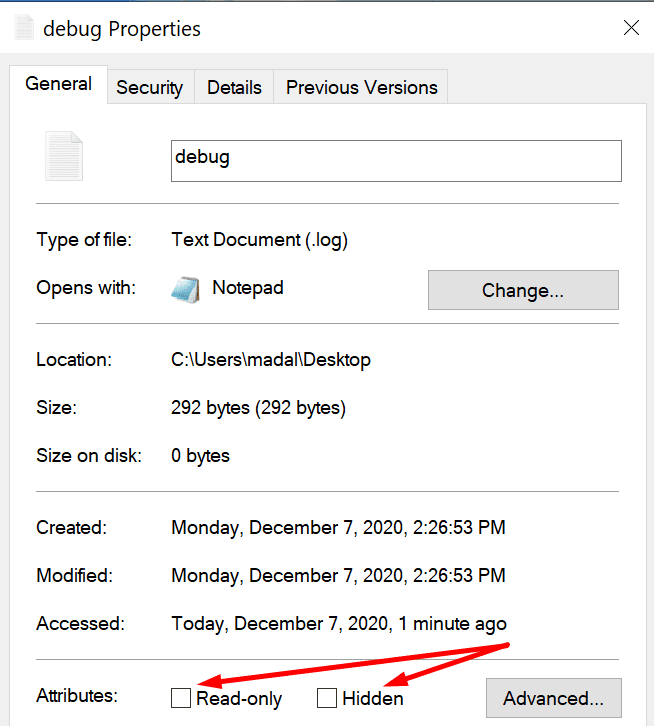
- შეამოწმეთ ეს პარამეტრები და შეინახეთ ცვლილებები.
- გადატვირთეთ კომპიუტერი.
როგორ ავიცილოთ თავიდან ბრაუზერების დესკტოპზე გამართვის ფაილების შექმნა
წაშალეთ Crashpad საქაღალდე
თუ გსურთ შეაჩეროთ თქვენი ბრაუზერის დესკტოპზე გამართვის ფაილების შექმნა, მიჰყევით ქვემოთ მოცემულ ნაბიჯებს.
- დააჭირეთ Windows და R კლავიშებს Run ფანჯრის გასახსნელად.
- შემდეგ, შეიყვანეთ ერთ-ერთი შემდეგი ბილიკი:
- %localappdata%\Google\Chrome\User Data\Crashpad (Chrome-ის მომხმარებლებისთვის.
- %localappdata%\Microsoft\Edge\User Data\Crashpad (Microsoft Edge მომხმარებლებისთვის).
- შემდეგი, წაშალეთ აბსოლუტურად ყველა ფაილი და საქაღალდე Crashpad საქაღალდე.
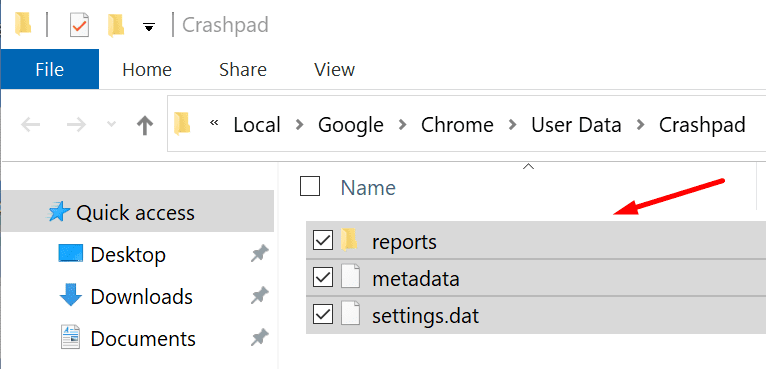
- გადატვირთეთ თქვენი მანქანა, რათა ბრაუზერმა არ განათავსოს ახალი debug.log ფაილი თქვენს სამუშაო მაგიდაზე.
განაახლეთ თქვენი ბრაუზერი
თუ ეს პრობლემა გამოწვეული იყო კოდში რაიმე შეფერხებით, სცადეთ თქვენი ბრაუზერის განახლება. ორივე Google და Microsoft ჩვეულებრივ სწრაფად აგვარებენ ბრაუზერის პრობლემებს. იმედია, პრობლემა უკვე მოგვარებულია ბრაუზერის უახლეს ვერსიაში.